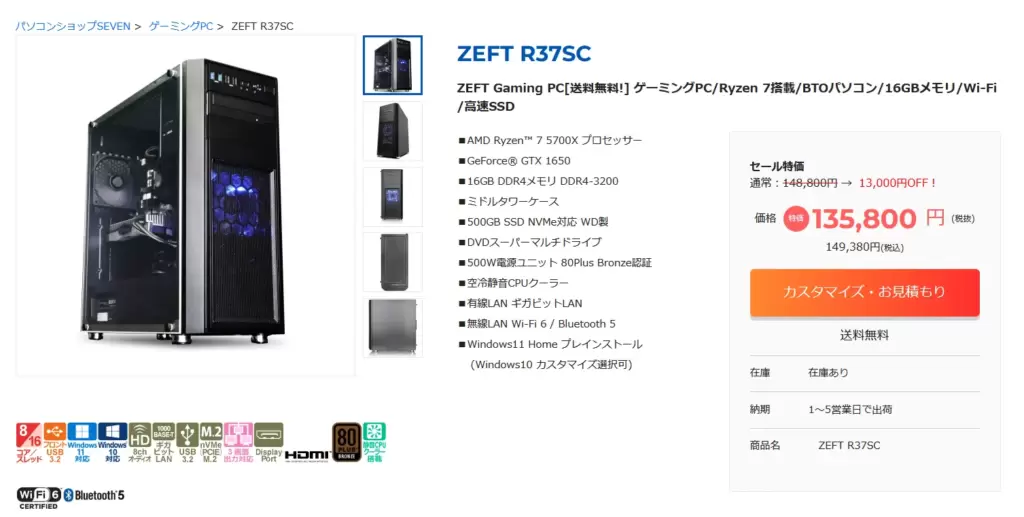Ryzen7で動画編集ってどうなの?
- ※当ブログはアフィリエイト・アドセンスによる収益で運営されています。
- Ryzen7ならスムーズに動画編集できる?
- intel core i7とどっちがいいんだろう…
- なるべく出費を抑えつつ動画編集を始めたい!
こういったお悩みにお答えします。
動画編集用パソコンに必要なスペックって分かりづらいですよね。でも適当にパソコンを選んで『ソフトが重い!動かない!』なんてことになったら最悪です。
この記事では、現役の動画編集ディレクターが
- Ryzen7の3000シリーズ以降なら動画編集は可能
- Ryzen7の性能
- Ryzen5とRyzen7の違い
- 動画編集用パソコンはメモリ・GPUも重要
- 動画編集用パソコンはコスパ重視で選ぼう!
- Ryzen7搭載の動画編集用パソコン3選!
これらについて解説していくので、最後まで読むことでRyzen7搭載のパソコンでスムーズに動画編集できるのかどうかが分かります。
結論としては、Ryzen7の5700Uなど3000シリーズ以降であれば動画編集は可能。CPUのコア数ばかり気にするのではなく、世代にも注目して選びましょう。
- 会社員に絶望し、退職届を叩きつけることを決意
- 副業で動画編集を始め、半年後に月10万円を稼ぎフリーランスに
- 動画編集者として200本以上を納品
- 現役の動画編集ディレクターとして活動中
>>プロフィール
>>Twitterはこちら
Ryzen5やRyzen9、Intelシリーズとの比較は以下の記事で詳しく解説しています。
>>動画編集できるスペックを持つRyzen搭載のおすすめPC9選!
Ryzen7の3000シリーズ以降なら動画編集は可能
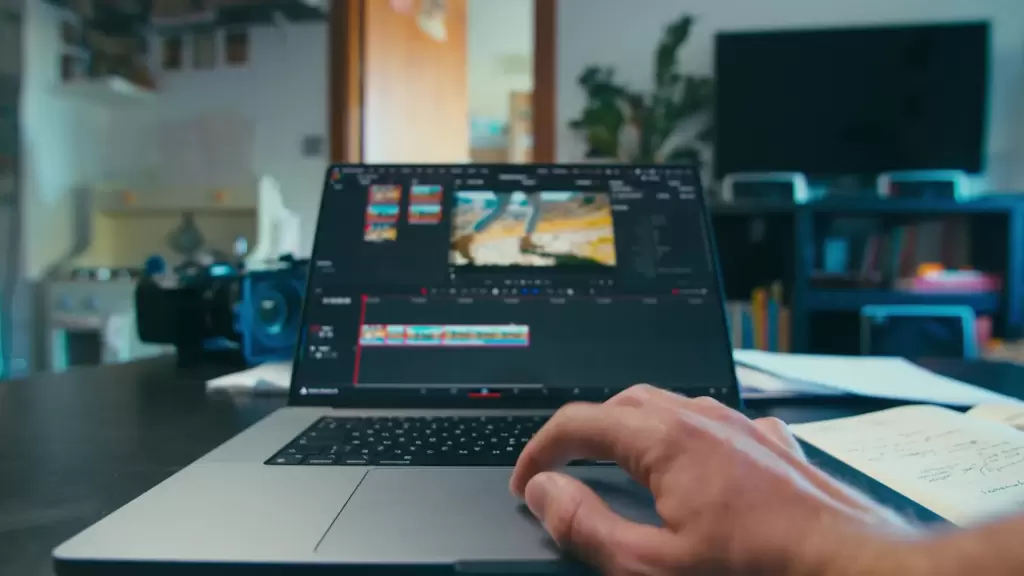
はじめに結論ですが、Ryzen7の3000シリーズ以降を搭載したパソコンであれば動画編集が可能です。
Ryzen7には『Ryzen7 3700U』や『Ryzen7 4800H』のような型番があり、下4桁の頭文字が世代を表しています。
最も古いものは第1世代(1000番台)、新しくなるにつれて第2世代(2000番台)・第3世代(3000番台)と数字が大きくなっていくのが特徴。記事執筆時点では『Ryzen7 7700X』という第7世代(7000番台)が最新となっています。
この下4桁が3000以上の数字であれば動画編集OKということですね。
『Ryzen7 3700U』や『Ryzen7 5700U』ならOKで『Ryzen7 1800X』や『Ryzen7 2700U』ではソフトがスムーズに動かないかも、といったイメージです。
満たしているからです。
Adobe社の動画編集ソフトPremiere Proは業界スタンダードなソフトで、多くの方が動画編集に利用しています。
これから動画編集を始めるなら、最低限Premiere Proが快適に動くパソコンは準備しておきたいですね。
ソフトもあるのでは?
もちろん、動画編集ソフトによって必要なスペックは異なります。しかし、ほかのソフトを使う予定の方もPremiere Proの推奨スペックは意識しておくのがおすすめ。
『とりあえずフリーソフトで動画編集を始めたけど、結局Premiere Proに乗り換えた』という私のような編集者も多いんです。もしあなたがソフトを乗り換えることになったとき、パソコンごと買い替えるなんて大変ですからね。
Adobe公式ページでスペックを確認
Adobe公式ページに行くと、Premiere Proを動かすための推奨スペックとして
AMD Ryzen™ 3000 シリーズ以降
と記載されています。
『あれ?』と思った方もいるかもしれません。Ryzen『5』・Ryzen『7』のようなコア数の記載がないのです。
動画編集用パソコンを選ぶとき、コアの数だけを気にしている人が多いですが、実は大きな勘違い。
コア数だけが大事だとしたら、Adobeだって『推奨スペックはRyzen7以上』のような書き方をしているはずですよね。
Premiere Proを快適に動かせるかどうかは、コアの数よりも世代の影響が大きいということなのです。
世代が新しいほどコア1つ1つの性能は上がっていきます。『量よりも質』のような考え方ですね。
多いに越したことはありません。
Ryzenの中でも上位モデルであるRyzen7の3000シリーズ以降であれば、スムーズに動画編集を進めていけるでしょう。
Ryzen7の性能

Ryzen7は2017年にはじめて発売されたAMD社製のCPU。最大8コア16スレッドで、Ryzenシリーズの中でも上位機種にあたります。2019年にはRyzen9が発売されたことにより最上位の座こそ譲ったものの、ハイスペックなCPUとして多くのユーザーに愛されているCPUです。
ライバルはIntel core-i7。Premiere Proを動かしたときのパフォーマンスを比較すると『わずかにcore-i7のほうが上』というイメージ(参考:Puget Systems)。
その分Intel core-i7よりもRyzen7のほうが価格が安いので、出費を抑えたい方におすすめのCPUです。
Ryzen7は多くのモデルが発売されており、Adobe公式サイトで推奨されていた3000シリーズ以降だけでもすごい数に…。
一覧表にしてみると
| モデル | コア数 | スレッド数 | クロック 周波数(GHz) |
GPU | 発売日 | 価格 | |
| Ryzen7 | 3700U 3750H |
4 | 8 | 2.3 | あり | 2019年1月7日 | OEM |
| 3780U | 2019年10月 | ||||||
| 3700X | 8 | 16 | 3.6 | なし | 2019年7月7日 | 39,800円 | |
| 3800X | 3.9 | 2019年7月12日 | 46,980円 | ||||
| 3800XT | 2020年7月23日 | 46,800円 | |||||
| 4700U | 8 | 2.0 | あり | 2020年1月7日 | OEM | ||
| 4800U | 16 | 1.8 | |||||
| Extreme Edition |
2020年7月8日 | ||||||
| 4980U | 2.0 | 2021年4月13日 | |||||
| 4800HS 4800H |
2.9 | 2020年1月7日 | |||||
| 5700U | 1.8 | 2021年1月12日 | |||||
| 5700X | 3.4 | なし | 2022年4月15日 | 42,800円 | |||
| 5800 | 3.4 | 2021年1月12日 | OEM | ||||
| 5800X | 3.8 | 2020年11月5日 | 53,480円 | ||||
| 5800X3D | 3.4 | 2022年4月20日 | |||||
| 5700G | 3.8 | あり | 2021年8月5日 | 51,800円 | |||
| 5800U | 1.9 | 2021年1月12日 | OEM | ||||
| 5800HS | 2.8 | ||||||
| 5800H | 3.2 | ||||||
| 5825U | 2.0 | ||||||
| 6800U | 2.7 | 2022年1月3日 | OEM | ||||
| 6800HS 6800H |
3.2 | ||||||
| 7700X | 4.5 | 2022年9月30日 | 66,800円 | ||||
こんなにたくさんの種類があります(Wikipediaから抜粋して作成)。
この表にあるどのCPUでもPremiere Proの推奨スペックは満たしていますが、この記事では比較的新しめのRyzen7 5000シリーズ以降が搭載されたパソコンに絞って紹介しています。
もしご自身で動画編集用パソコンを選ぶなら『Ryzen7だから』と一括りにせず、世代やクロック数などの違いも押さえておきたいですね。Ryzen7の3000シリーズと最新のRyzen7 7700Xでは性能が段違いですから。
Ryzen5とRyzen7の違い

『動画編集をするならRyzen5よりもRyzen7のほうがいい』と聞いたことがある方もいるかもしれません。
Ryzen5とRyzen7のベンチマークを比べると
- Ryzen5 4500U:11049
- Ryzen7 4700U:13510
このようにRyzen7のほうが高性能なため、よりスムーズに動画編集ができるでしょう(出典元:Passmark)。
Ryzen7のほうがコア数・スレッド数も多いので、多くのソフトを同時に使いたい方・ゲームもしたい方にはおすすめ。
一方、価格は2~3万円ほどRyzen5のほうが安くなりがち。
Ryzen5の3000シリーズ以降でも問題なくPremiere Proを使うことはできるので、お財布と相談して選びましょう。
Ryzen7がおすすめです。
1台のパソコンを長く使いたいなら、よりハイスペックなCPUが搭載されているパソコンがおすすめ。CPUは後から交換・増設するのが難しいですからね。
Ryzen5搭載のパソコンについては以下の記事で詳しく解説しています。
動画編集用パソコンはメモリ・GPUも重要

ここまでCPUについて解説してきましたが、動画編集にはメモリやGPUのスペックも重要です。
再びAdobe公式ページでPremiere Proの推奨スペックを確認すると
- メモリ:16GB
- GPU:4GB
このように記載されています。メモリやGPUが低スペックだと、CPUがいかに高性能でもその能力を十分に発揮できません。
これから動画編集を始める方は、メモリ・GPUのスペックにも気をつけてパソコンを選びましょう。
メモリやGPUについて詳しくは以下の記事で解説しています。
>>【Adobe Premiere Pro】動画編集用PCの推奨スペック3項目!
動画編集用パソコンはコスパ重視で選ぼう!

これから動画編集用パソコンを購入する方は、なるべく安くてコスパがいいマシンを買うのがおすすめ。
その理由は簡単で、動画編集をやめてしまったときのダメージが少なくて済むからです。
せっかく動画編集を始めても、途中でやめていく人がたくさん。私もそんな動画編集初心者の方をたくさん見てきました。
あなたが動画編集を挫折するどうかかなんて誰にもわかりません。もし動画編集をやめたら、ネットサーフィンくらいにしかパソコンを使わなくなってしまう方も多いでしょう。
超高額なパソコンで動画編集を始めてしまうと、かなりもったいないですよね。
動画編集ソフトを快適に動かせる範囲で、なるべく安めのパソコンを選んでおきましょう。
なお、高画質な動画編集に対応できるハイスペックパソコンをお探しの方は以下の記事をお読みください。
Ryzen7搭載の動画編集用パソコン3選!

Ryzen7を搭載したパソコンを3つ紹介します。どの製品もPremiere Proの推奨スペック
- Ryzen 3000 シリーズ以降
- メモリ:16GB
- GPU:4GB
これらの厳しい条件を満たしているので、これから動画編集を始めたい方はぜひパソコン選びの参考にしてみてください。
価格はあくまでも記事執筆時点のものなので、最新情報は公式サイトで確認してくださいね。けっこう目まぐるしく変わるんですよ。
コスパ最強の動画編集用ノートパソコン『Lenovo IdeaPad Gaming 370』
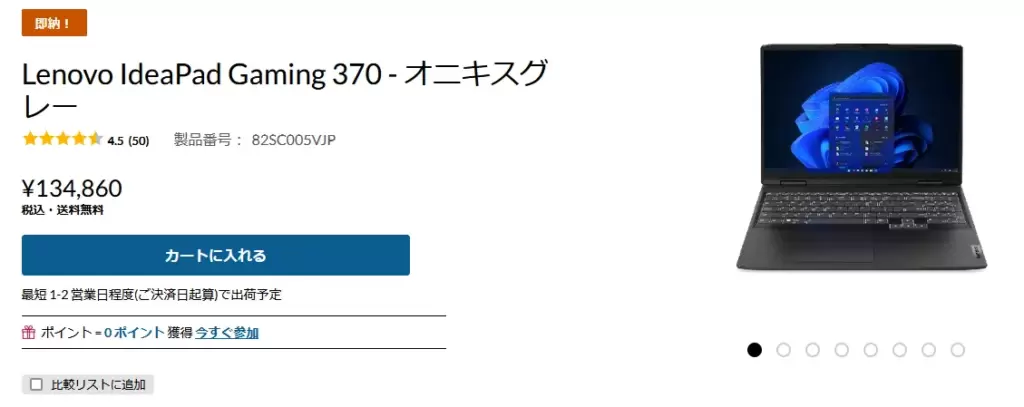
出典元:![]() Lenovo公式サイト
Lenovo公式サイト
1つ目に紹介するのはLenovo製のコスパ最強ノートパソコン。
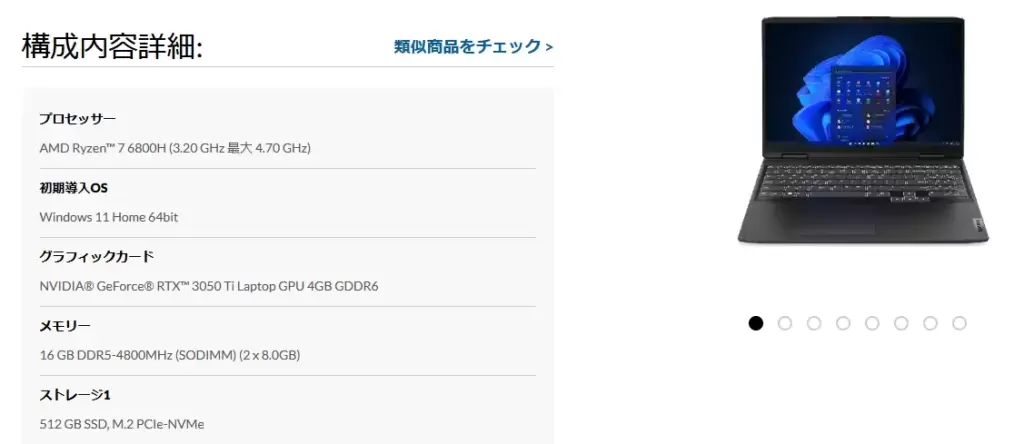
出典元:![]() Lenovo公式サイト
Lenovo公式サイト
Ryzen7 6000シリーズのCPUと16GBのメモリ、4GBのGPUで快適に動画編集ができる1台です。ノート型なので持ち運びができるのもうれしいですね。
ノート型はデスクトップ型よりも価格が高くなりがちなのですが、Lenovo IdeaPad Gaming 370の価格はなんと税込134,860円!とんでもなくコスパが良い製品です。

出典元:![]() Lenovo公式サイト
Lenovo公式サイト
ユーザーのレビューは5段階で4.5とかなりの高評価。1年保証もついているので安心して購入できますね。
もし予算が余ったら、自宅で作業するとき用のモニターなども買っておくのもおすすめ。小さい画面だとミスを見逃したり目が疲れやすかったりとデメリットも多いんです。
おすすめの動画編集用モニターは以下の記事にまとめてあるので、パソコンと一緒に購入する方は参考にしてください。
会社やカフェ・コワーキングスペースなど、外出先で動画編集をしたい方には特におすすめの1台です。
>>![]() IdeaPad Gaming 370のセール状況を見てみる
IdeaPad Gaming 370のセール状況を見てみる
自宅だけで作業をする方向け『ZEFT R37SC』
Ryzen7 5700を搭載したデスクトップ型の動画編集用パソコン。メモリもGPUも十分なスペックを持ち、スムーズに動画編集を始めることができるでしょう。
価格も税込135,800円とかなりお買い得。1つ目に紹介したIdeaPad Gaming 370とほとんど同額ですね。
『外で作業はしないからデスクトップ型のほうがいいな』という方はぜひZEFT R37SCを検討してみてください。
最新のCPU搭載!ワンランク上のモデル『Lenovo Legion Tower 5 Gen 8』
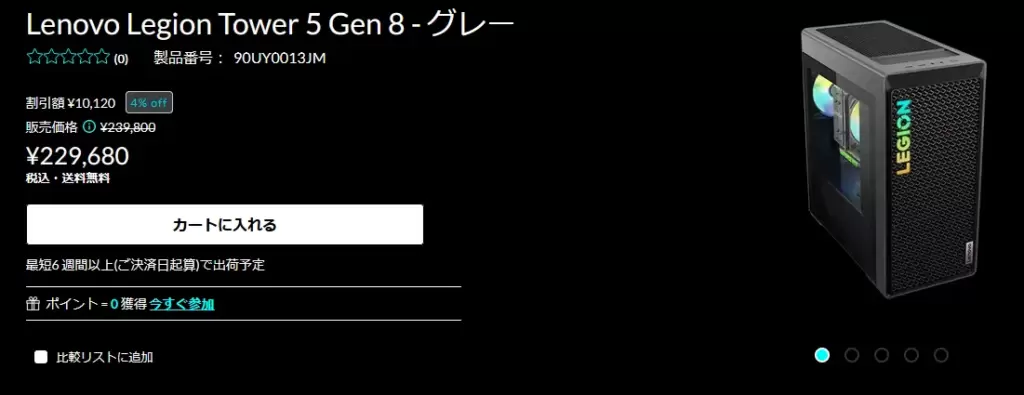
出典元:![]() Lenovo公式サイト
Lenovo公式サイト
最新第7世代のRyzen7と8GBのGPUを搭載したワンランク上の1台。
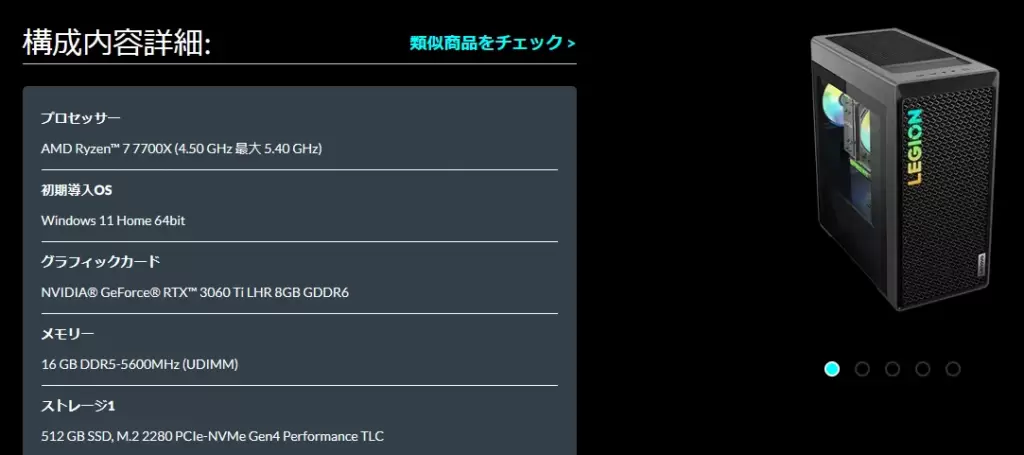
出典元:![]() Lenovo公式サイト
Lenovo公式サイト
2つ目に紹介したZEFT R37SCと比べると
- CPU:Ryzen™ 7 5700X → Ryzen™ 7 7700X
- GPU:GeForce® GTX 1650(4GB) → GeForce® RTX™ 3060Ti(8GB)
とワンランク上のCPU・GPUが搭載されているパソコンです。
動画の書き出し時間などが短縮でき、より快適に作業ができるでしょう。忙しくて時短したい方におすすめの1台ですね。
そのぶん税込229,680円と、ここまで紹介した2機種よりも高額。時間とお金のどちらを大事にするかを考えて判断しましょう。
>>![]() Legion Tower 5 Gen 8のセール状況を見てみる
Legion Tower 5 Gen 8のセール状況を見てみる
『Ryzen7で動画編集ってどうなの?』のまとめ
- Ryzen7の3000シリーズ以降なら動画編集OK
- 購入するときはメモリやGPUも確認しよう
- Lenovo IdeaPad Gaming 370がコスパ最強
ここまでお読みいただきありがとうございました!
私がRyzen7搭載のパソコンで動画編集を始めるなら、自宅でも外出先でも使える![]() IdeaPad Gaming 370にするかなという感じです。
IdeaPad Gaming 370にするかなという感じです。
記事執筆時点では税込13万円台ととてもお得なので、ぜひ検討してみてくださいね。